Въпрос
Проблем: Как да коригирам код на грешка при активиране на Windows 10: 0xC004F074?
Здравейте. Току-що актуализирах операционната си система Windows и не мога да я активирам. След като се опитам да го направя, получавам код за грешка 0xC004F074 на Windows 10. Може би бихте могли да ми помогнете с този проблем?
Решен отговор
Кодът за грешка 0xC004F074 показва, че услугата за управление на ключове [1] не може да се свърже по време на процедурата за активиране. KMS е услуга, отговорна за автоматичното активиране на лицензи за Windows или MS Office, след като такъв софтуер е инсталиран. След това проверява за този активен лиценз за регистрация на всеки три месеца, за да поднови активирането на компютъра.
В повечето случаи грешката 0xC004F074 възниква, след като потребителят се опита да надстрои по-стара версия на Windows, като Windows 7 или 8 до Windows 10. По същия начин хората не могат да използват компютрите си и виждат следното съобщение:
Windows не може да достигне до услугата за активиране на вашата компания. Моля, свържете се с вашата корпоративна мрежа. Ако сте свързани и продължавате да виждате грешката, свържете се с вашия системен администратор. Можете също да кликнете върху подробностите за грешката, за да намерите точната грешка. Код на грешка: 0xC004F074.
Неуспешно активиране на Windows 10 с код за грешка 0xC004F074 е добре известен проблем, който се появи веднага след пускането на Windows 10 през 2015 г. Въпреки че Microsoft пусна корекцията незабавно и отстрани проблема за повечето, той продължава да се появява отново с кумулативните актуализации на Windows[2].
Въпреки че проблемът може да възникне поради основателни причини (KMS не може да се свърже със сървърите за активиране), потребителите се съветват да запазят имайте предвид, че грешка 0xC004F074 може да се появи и ако изтеглите компрометиран Windows или MS Office пакет от пиратски софтуер уебсайтове. Тези сайтове са изключително опасни и могат да повредят вашата система – отворете задна врата, шпионирайте всяко ваше движение, изпращайте спам или инсталирайте допълнителен зловреден софтуер. По същия начин ви предлагаме да получавате актуализации само от оторизирани сайтове.
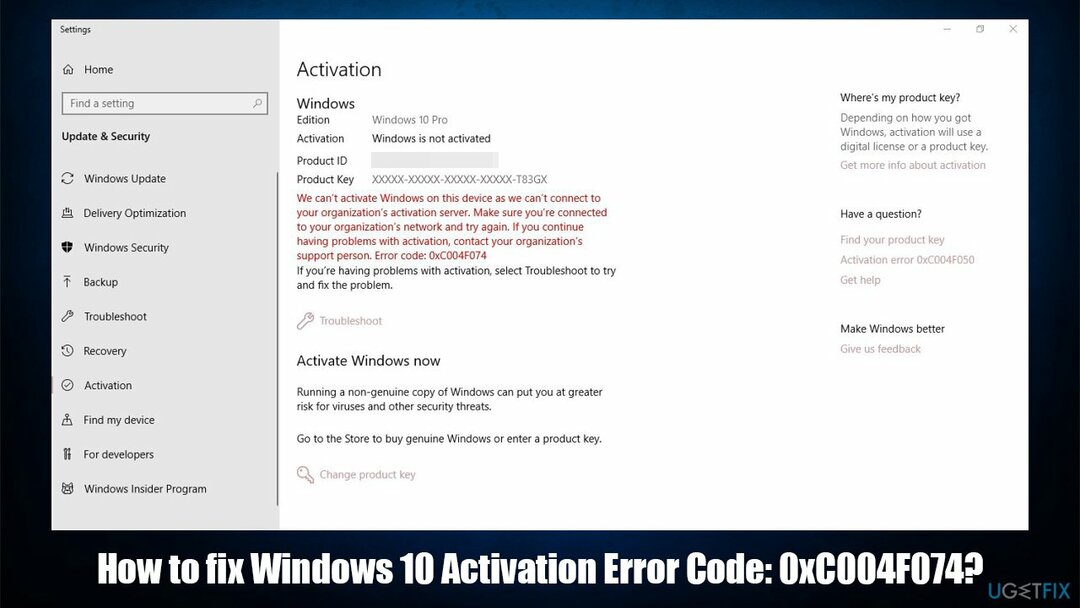
Също така имайте предвид, че можете не само да попаднете в капана на измамници, но и да заразите компютъра си със злонамерен софтуер. Престъпниците онлайн се представят за известни компании и се опитват да подмамят хората да изтеглят фалшиви софтуерни актуализации, за да изсъхнат пари или несъзнателно да инсталират злонамерени програми.
Ако обаче сте изтеглили легитимна актуализация и сте получили 0xC004F074 Windows 10 KMS код за грешка, прочетете инструкциите по-долу, за да научите как да го поправите ръчно. Въпреки това е важно да следвате внимателно ръководството, за да избегнете евентуални щети.
Начини за коригиране на код за грешка 0xC004F074 в Windows 10
За да поправите повредена система, трябва да закупите лицензираната версия на Reimage Reimage.
Въпреки че можете да отстраните проблема 0xC004F074 KMS ръчно, силно ви препоръчваме да разчитате на автоматичното премахване на проблема. За това можете да намерите професионален софтуер за оптимизация на системата като напр ReimageMac пералня X9. След като бъде инсталиран, той ще стартира пълно сканиране на системата и ще ви помогне да разрешите проблема.
Въпреки това, можете също да опитате да активирате Windows 10 по телефона, като използвате инструкциите стъпка по стъпка по-долу. По-долу ще намерите насоки. Освен това има допълнителен метод да се отървете от грешка 0xC004F074, като стартирате програмата за проверка на системните файлове[3] на вашата операционна система.
Метод 1. Променете ключа С помощта на съветника за активиране
За да поправите повредена система, трябва да закупите лицензираната версия на Reimage Reimage.

- Щракнете върху Клавиш Win + R, Тип слуй 4, и удари Въведете.
- След това, Клавиш Win + I да отвориш Настройки.
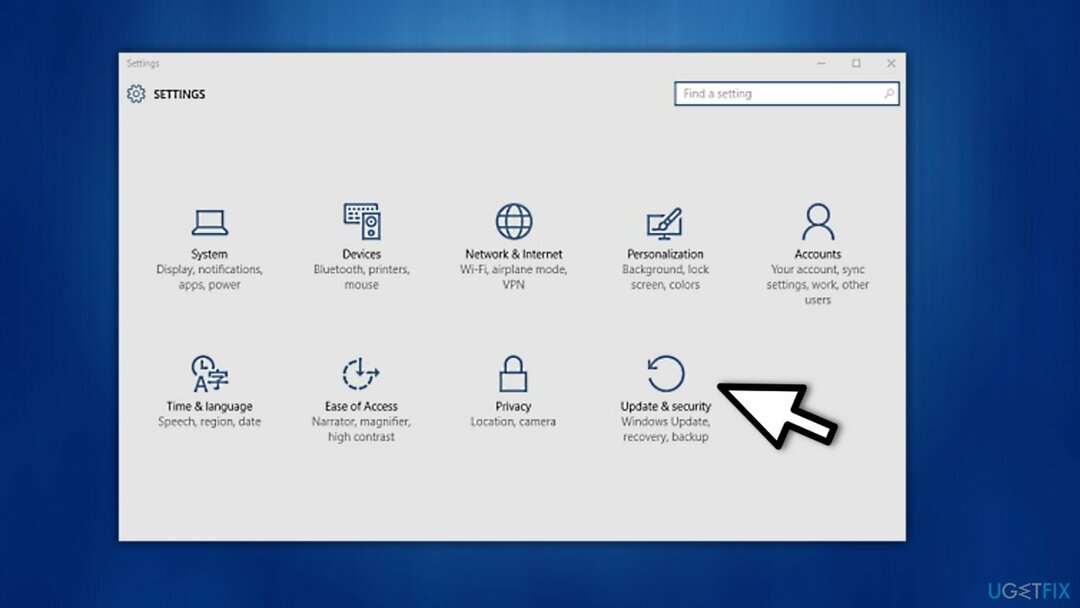
- Изберете Актуализация и сигурност и щракнете върху Активиране.
- Ако компютърът ви не е активиран, ще получите опция Активирайте по телефона.
- След това стартирайте Съветник за активиране на продукта.
- Отворете менюто с прелести и щракнете Настройки.
- След това отидете на Променете настройките на компютъра и щракнете Активирайте Windows.

- Щракнете върху една от опциите, например Активиране, Активиране по телефона или Свържете се с поддръжката на клиенти за помощ.
- Следвайте указанията на екрана и активирайте Windows с телефона си.
Метод 2. Изпълнете командата slmgr.vbs чрез командния ред
За да поправите повредена система, трябва да закупите лицензираната версия на Reimage Reimage.
Ако изпитвате проблеми със сървърната връзка, можете да използвате командата slmgr.vbs, за да накарате Windows да се опита да принуди връзката. За тази корекция на грешка 0xC004F074 ще трябва да отворите командния ред като администратор:
- Напишете в cmd в търсенето на Windows.
- Щракнете с десния бутон върху Командния ред резултати от търсенето и изберете Изпълни като администратор.
- Ако се покаже Контрол на потребителските акаунти, щракнете да.
- След като се отвори командният ред, въведете следната команда (заменете „х” с номер на код за активиране) и натиснете въведете:
slmgr.vbs /ipk XXXXX-XXXXX-XXXXX-XXXXX-XXXXX
- След това въведете следната команда и натиснете Въведете още веднъж:
slmgr.vbs /ato
- Затворете командния ред и рестартирайте компютъра, за да видите дали това ви е помогнало да активирате успешно Windows или MS Office.

Метод 3. Възползвайте се от програмата за проверка на системни файлове, за да отстраните проблема
За да поправите повредена система, трябва да закупите лицензираната версия на Reimage Reimage.
- Отвори Команден ред (администратор) още веднъж.

- Тип sfc/scannow и натиснете Enter, за да стартирате Проверка на системни файлове.
- Процесът може да отнеме известно време, така че бъдете търпеливи и изчакайте, докато приключи.
- След като приключите, рестартирайте компютъра и опитайте да активирате Windows 10 онлайн. Ако проблемът продължава, изпълнете стъпките, предоставени в метод 1, за да активирате с помощта на телефон.
Ако това не работи, последната ни препоръка би била да се свържете с центъра за поддръжка на Microsoft и да им обясните проблема си в големи подробности. Ако все пак сте успели да поправите грешка при активиране на Windows 0xC004F074 и сте активирали Windows 10 успешно, не забравяйте да инсталирате подходящ инструмент за оптимизация, за да запазите най-добрата му производителност. Нашата препоръка би била да се използва ReimageMac пералня X9.
Поправете грешките си автоматично
Екипът на ugetfix.com се опитва да направи всичко възможно, за да помогне на потребителите да намерят най-добрите решения за отстраняване на грешките си. Ако не искате да се борите с техники за ръчен ремонт, моля, използвайте автоматичния софтуер. Всички препоръчани продукти са тествани и одобрени от нашите професионалисти. Инструментите, които можете да използвате, за да коригирате грешката си, са изброени по-долу:
Оферта
направи го сега!
Изтеглете корекцияЩастие
Гаранция
направи го сега!
Изтеглете корекцияЩастие
Гаранция
Ако не сте успели да поправите грешката си с помощта на Reimage, свържете се с нашия екип за поддръжка за помощ. Моля, уведомете ни всички подробности, които смятате, че трябва да знаем за вашия проблем.
Този патентован процес на поправка използва база данни от 25 милиона компоненти, които могат да заменят всеки повреден или липсващ файл на компютъра на потребителя.
За да поправите повредена система, трябва да закупите лицензираната версия на Reimage инструмент за премахване на зловреден софтуер.

VPN е от решаващо значение, когато става въпрос поверителността на потребителите. Онлайн тракери като бисквитки могат да се използват не само от платформи за социални медии и други уебсайтове, но и от вашия доставчик на интернет услуги и правителството. Дори и да приложите най-сигурните настройки през вашия уеб браузър, пак можете да бъдете проследявани чрез приложения, които са свързани с интернет. Освен това браузърите, фокусирани върху поверителността, като Tor не са оптимален избор поради намалената скорост на връзката. Най-доброто решение за вашата пълна поверителност е Частен интернет достъп – бъдете анонимни и сигурни онлайн.
Софтуерът за възстановяване на данни е една от опциите, които могат да ви помогнат възстановите вашите файлове. След като изтриете файл, той не изчезва в нищото – той остава във вашата система, докато не се записват нови данни върху него. Професионално възстановяване на данни е софтуер за възстановяване, който търси работещи копия на изтрити файлове във вашия твърд диск. С помощта на инструмента можете да предотвратите загуба на ценни документи, училищна работа, лични снимки и други важни файлове.